

Les vidéos Facebook ont ​​des légendes. Contrairement au sous-titrage codé YouTube, Facebook ne génère pas automatiquement de légendes pour une vidéo. Si une vidéo comporte des légendes, vous pouvez les activer. La personne qui télécharge la vidéo doit ajouter des sous-titres. Si ce n'est pas le cas, il n'y a aucun moyen d'obtenir des légendes pour cela. C'est probablement pourquoi vous ne voyez pas beaucoup de sous-titres sur les vidéos Facebook. Ce sont des vidéos que les gens partagent de leurs téléphones portables. Il est peu probable que quelqu'un ajouterait des sous-titres à une vidéo de sa fête d'anniversaire. Cela dit, Facebook supporte les sous-titres. Voici comment vous pouvez personnaliser les sous-titres sur les vidéos Facebook.
Vous ne pouvez personnaliser les sous-titres que sur les vidéos Facebook du Web. Les paramètres ne sont pas disponibles sur les applications mobiles, vous devez donc vous connecter à Facebook dans votre navigateur.
Ouvrez Facebook, cliquez sur la petite flèche en haut à droite et sélectionnez "Paramètres" dans le menu déroulant. Sur la page Paramètres, sélectionnez "Vidéos" tout en bas

Par défaut, Facebook n'affiche pas les sous-titres sur les vidéos. Si une vidéo comporte des sous-titres, vous devez les afficher pour cette vidéo en particulier. Si vous souhaitez que les sous-titres soient activés pour toutes les vidéos, si elles sont disponibles, ouvrez le menu déroulant de l'option "Toujours afficher les légendes". Sélectionnez "Oui" et Facebook affichera les sous-titres pour les vidéos lorsqu'ils sont disponibles.

Comment obtenir une visionneuse d'images riche en fonctionnalités dans Chrome
Chrome peut ouvrir des formats d'image courants. Vous pouvez afficher un fichier PNG, un fichier GIF, un fichier JPG et un fichier SVG dans Chrome sans avoir besoin d'outils supplémentaires. La chose est, Chrome est essentiellement un navigateur Web. Il prend en charge un certain nombre de types de fichiers, mais cela facilite sa fonction principale, c'est-à -dire l'ouverture de pages Web.
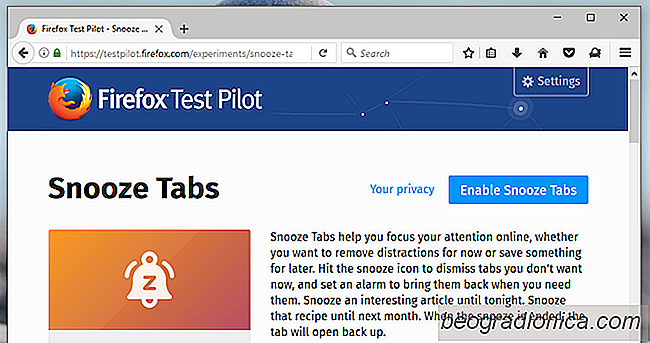
Comment mettre en attente des onglets dans Firefox
Mozilla développe des fonctionnalités expérimentales pour Firefox. Un utilisateur exécutant la version stable de Firefox peut tester ces fonctionnalités expérimentales en installant le module complémentaire Test Pilot. Une nouvelle fonctionnalité expérimentale appelée Snooze tabs a été ajoutée via le module Test Pilot et vous permet de reporter la navigation lorsque vous parcourez un onglet.